
2022 年 10 月 18 日 - KB5019509 (OS 内部版本 22621.675)
亮点
- 新增功能! 它增强了文件资源管理器。它现在包含选项卡,可帮助你像在 Microsoft Edge 中那样组织文件资源管理器会话。在新文件资源管理器主页上,可以固定重要文件,以便快速轻松地访问。使用 Microsoft OneDrive 的功能,可以查看同事对共享文件的操作。我们还根据 Microsoft 365 帐户提供个性化建议。
- 新增功能! 它添加任务栏溢出菜单。任务栏将提供一个指向菜单的入口点,该菜单在一个空间中显示所有溢出的应用。
改进
- 新增功能! 它增强了文件资源管理器。它现在包含选项卡,可帮助你像在 Microsoft Edge 中那样组织文件资源管理器会话。在新文件资源管理器主页上,可以固定重要文件,以便快速轻松地访问。使用 Microsoft OneDrive 的功能,可以查看同事对共享文件的操作。我们还根据 Microsoft 365 帐户提供个性化建议。
- 新增功能! 它为复制的项添加名为“建议的操作”的功能。这适用于美国、加拿大和墨西哥的客户。例如,当你复制电话号码或将来的日期时,我们会提供建议,例如使用 Teams 或 Skype 进行呼叫或在日历应用中添加事件。
- 新增功能! 它添加任务栏溢出菜单。任务栏将提供一个指向菜单的入口点,该菜单在一个空间中显示所有溢出的应用。
- 新增功能! 现在,可以使用附近的共享发现更多设备(包括桌面)并将其共享。
- 新增功能! 现在,可以卸载、修复和修改 Windows 设置中的所有应用,而不是控制面板。
- 新增功能! 它提高了联合身份验证的性能。
ViVeTool:使用命令开启隐藏功能
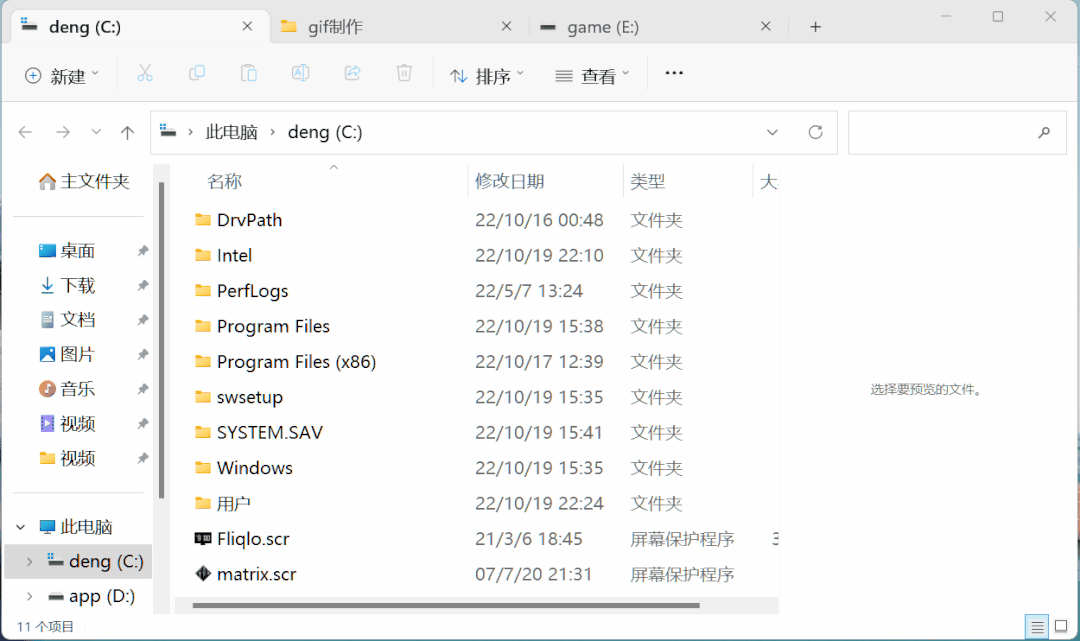
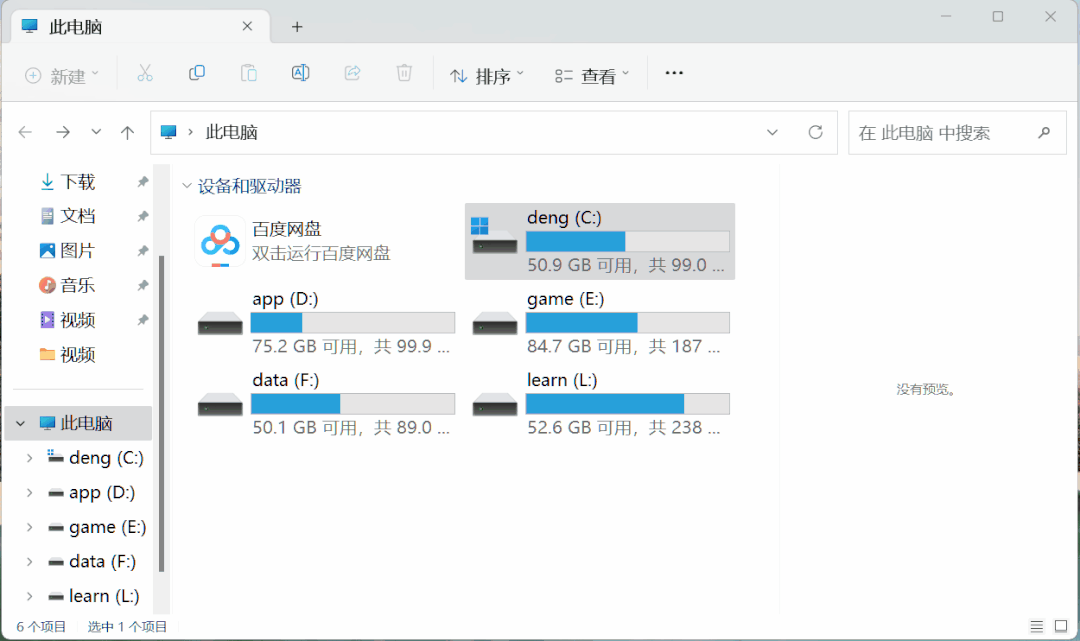
作为一款用来强制开启 Windows 测试版的工具,ViVeTool 的使用其实并不复杂,首先我们需要前往其 Github 项目主页去下载最新版本(截至发稿时版本号为 v0.32),然后解压并保存到特定的目录;由于 ViVeTool 会对系统配置进行修改,因此就必须使用管理员权限运行,因此我们需要通过管理员权限的终端来执行。
直接在文件夹链接框输入“cmd”然后回车,直接进入命令提示符
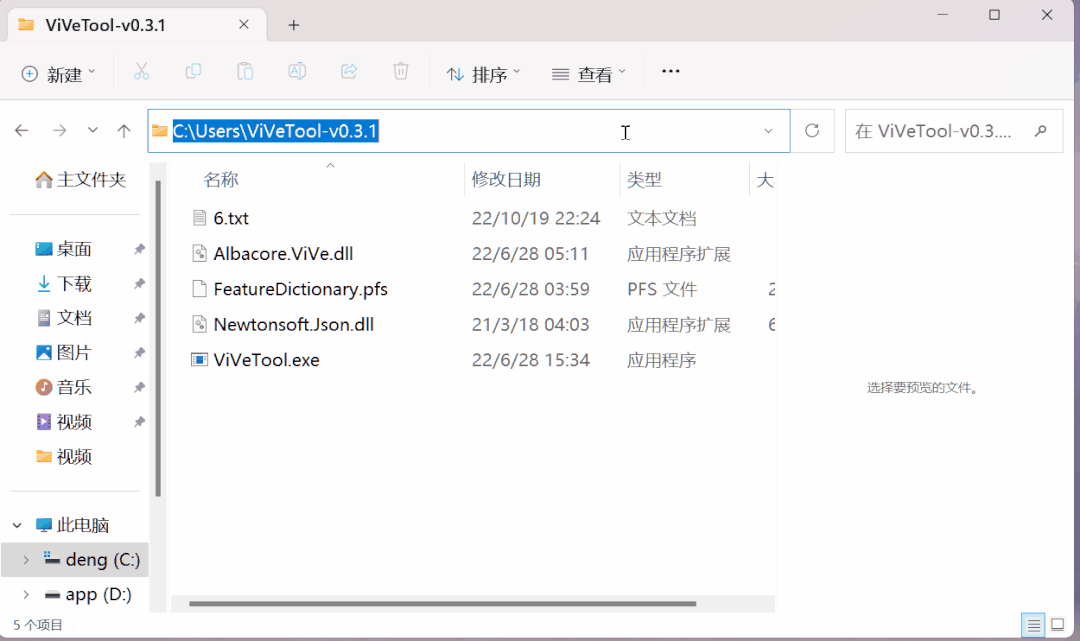
接下来我们在当前路径的终端中输入:vivetool

如果返回正常的参数列表信息,就表示 ViVeTool 可以在系统中被调用了。不过我们开启 Windows 测试版中隐藏的新功能并不需要知道全部的参数,只需要其中一个参数实现新功能的开启或者关闭,只不过在 v0.3.2 中这个语法有所调整,比如说开启某个功能,语法是:
查看帮助 .\ViVeTool
启用功能 .\ViVeTool /enable /id:数字
禁用功能 .\ViVeTool /disable /id:数字
获取id .\vivetool /query比如开启资源管理器多标签页:
.\vivetool /enable /id:37634385
.\vivetool /enable /id:39145991
.\ViVeTool /enable /id:36354489

然后重启电脑就好啦!
vivetool下载地址
GitHub官网:https://github.com/thebookisclosed/ViVe/releases/
123网盘(推荐):https://www.123pan.com/s/3AlDVv-MYWA3 提取码:vive





















